
本記事では海外サイトのイーベイツ(Ebates)で、英語がわからない初心者の方でも簡単に登録することができる方法を解説します。
イーベイツ(Ebates)とは?
イーベイツ(Ebates)は海外サービスで、イーベイツ経由でショッピングをすると、キャッシュバックを受け取ることができるサービスを提供しています。海外のECサイトなどでは、こうした紹介プログラムが豊富ですがイーベイツはその中でも、手軽で簡単に始められて、使いやすいサイトです。提携しているショッピングサイトも多いので、海外のブランドで買い物をする人が多い方にはおすすめです。キャッシュバックを受け取ることで、実質的に払う金額が少なくなるため、節約にもつながります!
また、オークションサイトのeBayも提携しているので、eBayでよく買い物をする人にとっても、嬉しいサイトですね。
2018/10/28時点) 新規登録した人が25$以上の買い物をすると10$のキャッシュバックが受け取れるキャンペーンを開催中です。詳細は公式サイト参照。
Ebatesは詐欺?使っても心配ないの?
先に結論から言うと、詐欺サイトでは無いと考えています。
さて、Ebatesのコンセプトだけを聞くと、何でそんなに美味しい話があるの?詐欺サイトなんじゃないの?と感じられる方がいるかもしれませんが、Ebatesはユーザーにキャッシュバックを払うことで、掲載されている企業での買い物を促し、その対価として企業から報酬をもらっています。だから、ユーザーに対して詐欺をする必要なんか無いんですね。
Evatea本場アメリカではマーケティングや広告に対する考え方も進んでおり、企業がこうしたサイトを利用して広告に対する報酬を払うのは普通のことです。
実際にNicolもキャッシュバックを受け取ることができていますし、詐欺サイトでは無いと言って良いでしょう。
Ebatesの登録・設定方法
ここではEbatesの登録方法を解説します。
まずは、Ebatesの公式サイトへ行ってアカウントを登録しましょう。
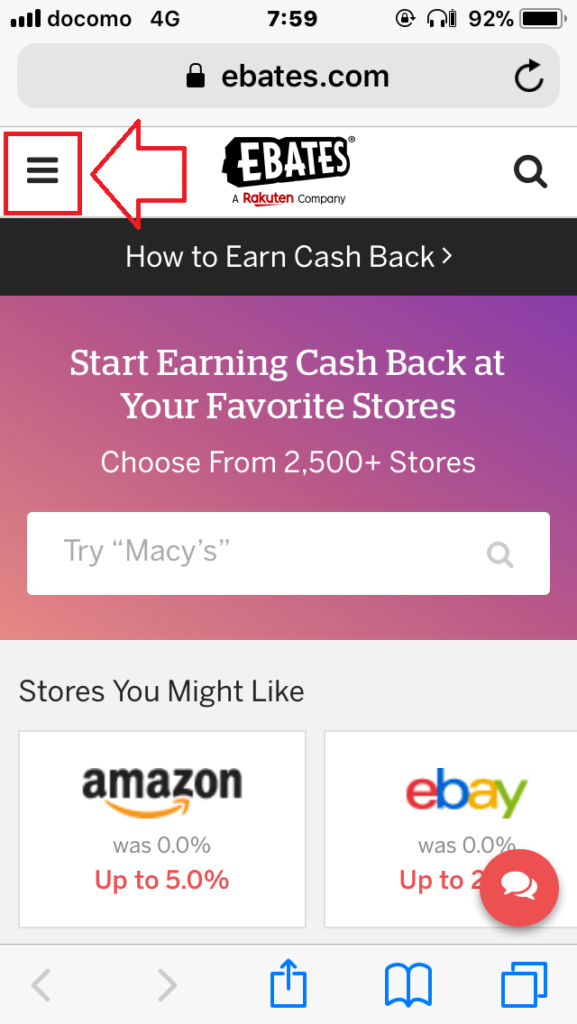
サイト左上のメニューを選択します。
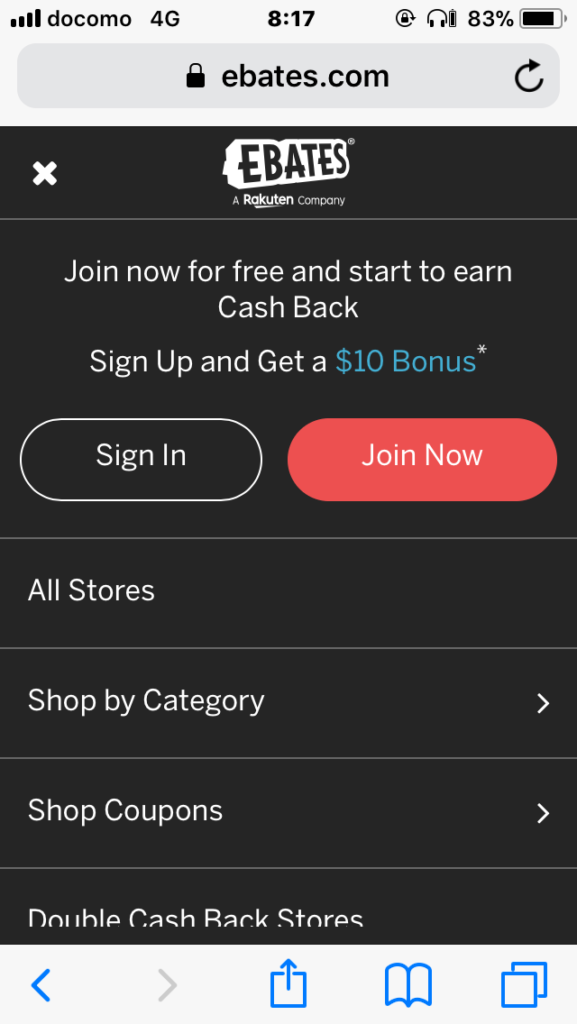
開いたメニューから、右側にある[Join Now]をクリックして、メールアドレスまたはソーシャルアカウントで登録しましょう。
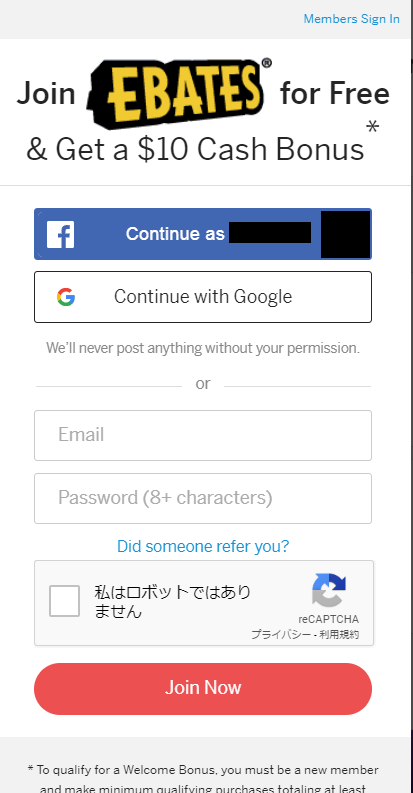
Email / Passwordの欄にメールアドレスとパスワードを入力して、[Join Now]をクリックしてアカウントの登録が完了です。
Ebatesの初期設定方法
ここでは、キャッシュバックを受け取るために最初に必要なイーベイツの初期設定方法を解説します。キャッシュバックを受け取るために必要なことは、以下の2つです。
1.住所氏名を登録する
2.キャッシュバックの受け取り方法を選択する
順番に紹介していきます。
1.住所氏名を登録する
キャッシュバックを受け取るためには、住所と氏名を設定する必要があります。
海外サイトということで不安に感じられる方もいるかも知れませんが、Ebatesは2014年に日本企業である楽天に買収されています。だから安全と言いきれるものではありませんが、身近な企業である楽天の資本が入っているとわかると、なんだか不安も和らぐのではないでしょうか。
話を戻して、住所氏名の登録方法を紹介します。
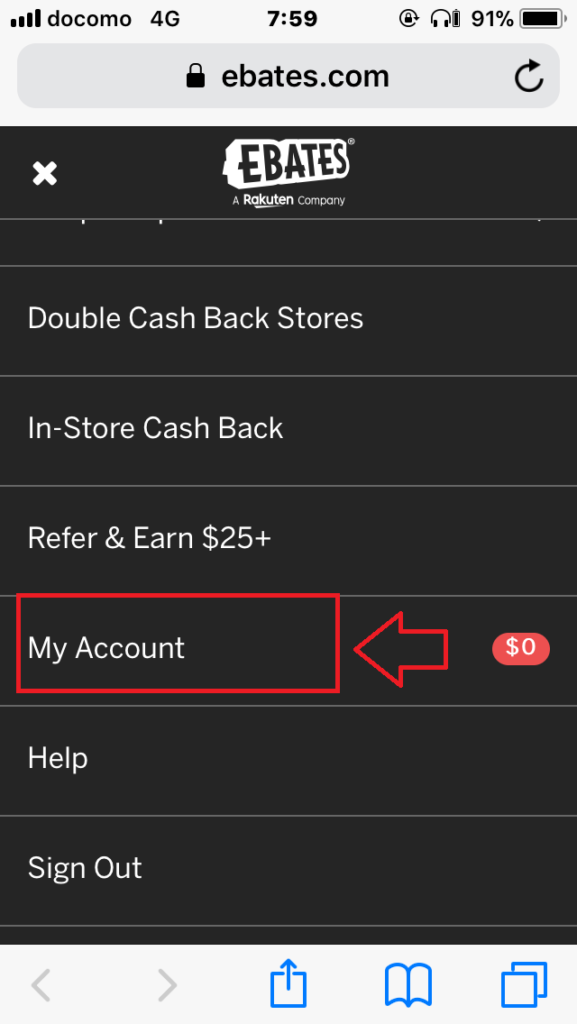
まずはログイン後に、メニューから[My Account]を選択しましょう。
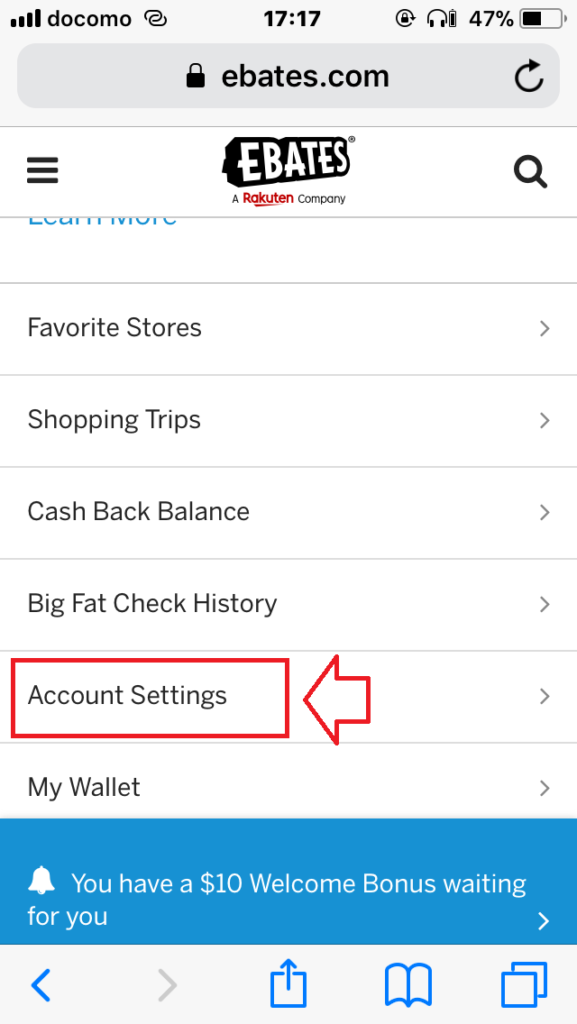
次にメニューの中から[Account Settings]を選択します。
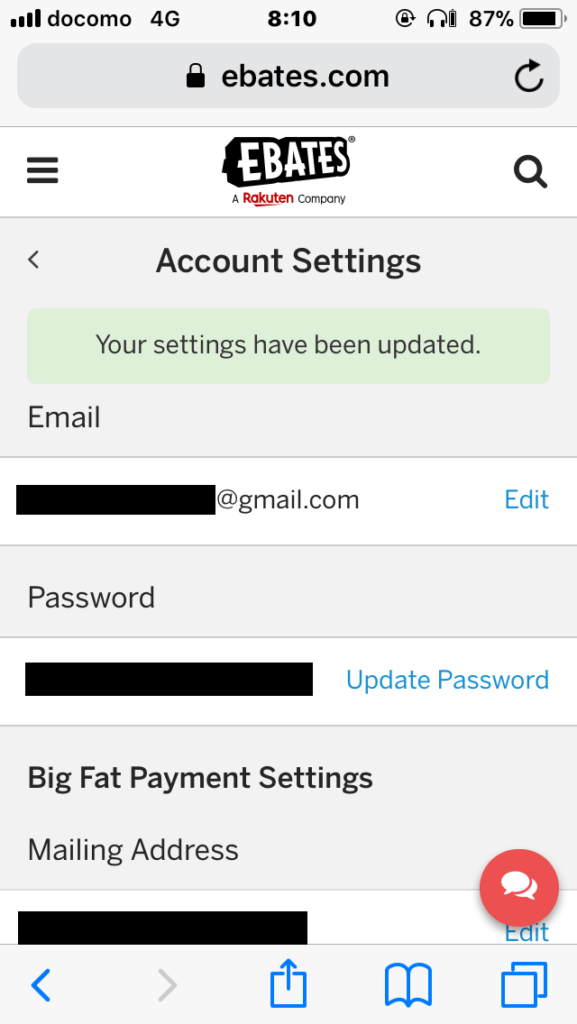 [Mailing Address]の右側にあるEditを選択すると住所の編集が可能です。
[Mailing Address]の右側にあるEditを選択すると住所の編集が可能です。
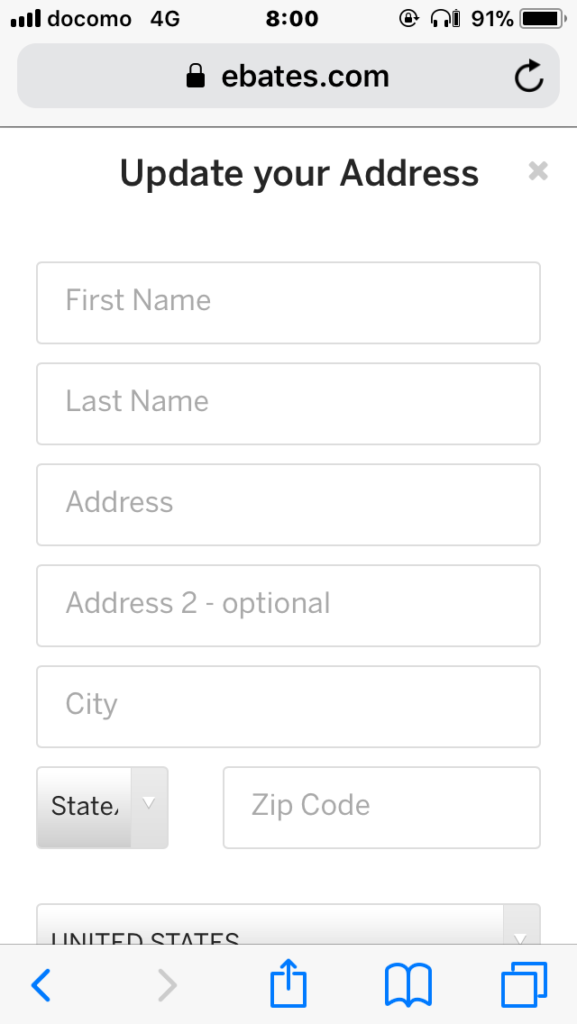
初めて入力する場合は上記のような画面が表示されます。以下の通り入力していきます。
First Name:名前をローマ字で入力する。
Last Name:名字をローマ字で入力する。
Address:住所をローマ字で入力する。
部屋番号は#XXXという形で記載する。住所は狭い範囲から順に記載する。例えば、1丁目7番14号 205号室であれば、 #205 1-7-14と入力する。
City:市区町村と都道府県をローマ字で入力する。XXX市やXXX区はXXX-shi,XXX-kuという形式で記載する。都道府県には、Kanagawa, Tokyo などのように、何も付けなくてOK。
(State):選択不要
Zip Code:郵便番号を半角数字で入力する。
Country:Japan(日本)を選択
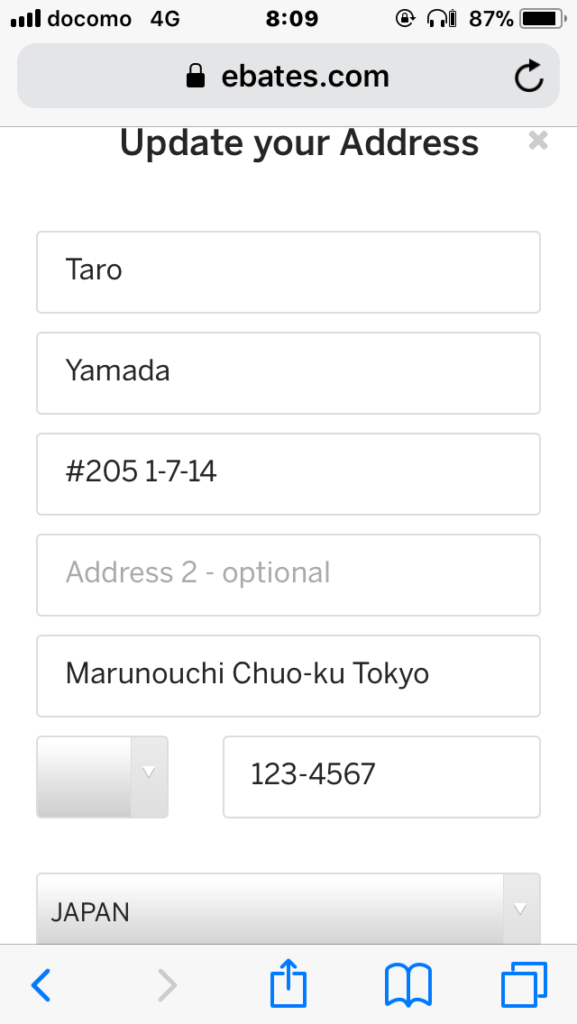
上記は、入力例です。
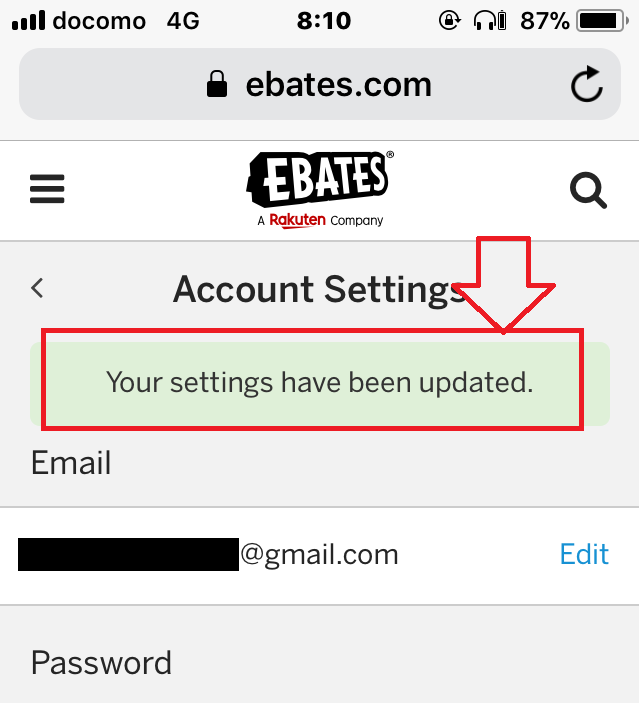
住所氏名の入力が完了して、上記のように表示されたら更新は正常に完了です。
2.キャッシュバックの受け取り方法を選択する
次に、キャッシュバックの受け取り方法を選択します。Ebatesでは、キャッシュバックを小切手で受け取る方法とPayPalで受け取る方法の2種類がありますが、ここではPayPalで受け取る方法を解説します。PayPalのアカウントを持っていない人は予め作成しておきましょう。
まずは、メインメニューから [My Account] > [Account Settings]を選択します。
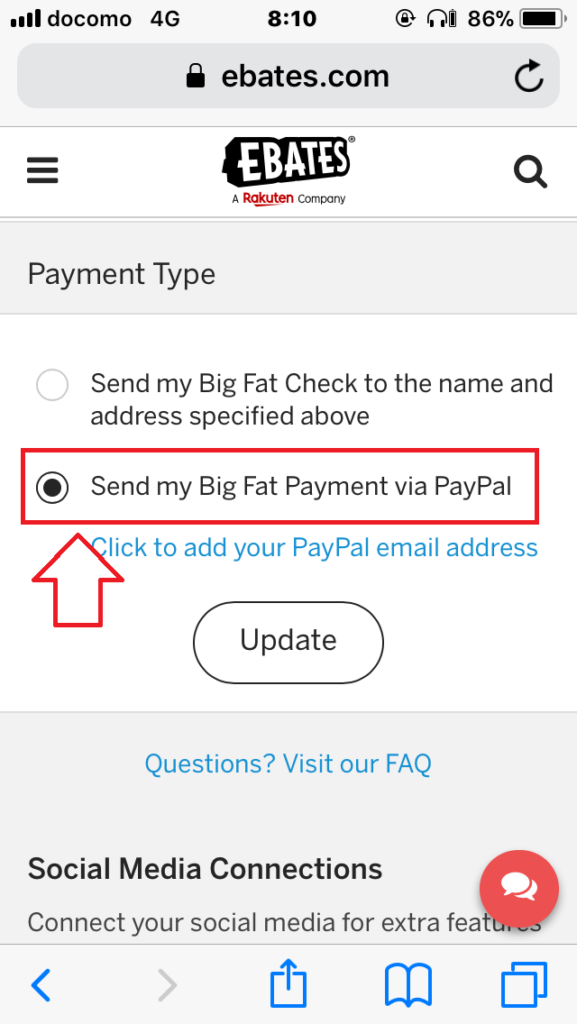
画面の下の方に、Payment Typeという項目があります。ここが、支払い方法を選択する場所です。画像のように、[Send my Big Fat Payment via PayPal]を選択し、[Update]をクリックします。
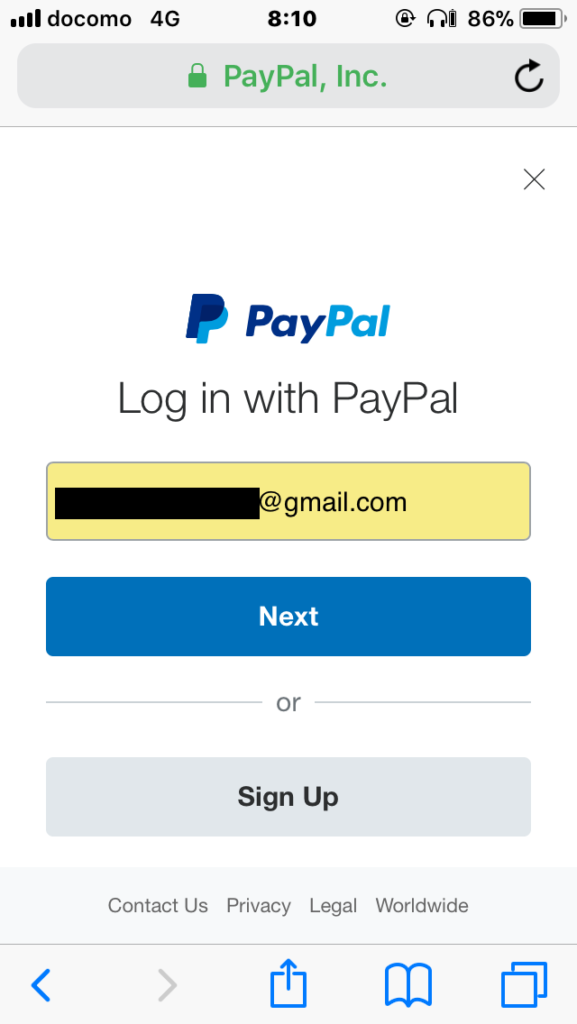
PayPalのアカウントで認証する必要がありますので、PayPalに登録したメールアドレスとパスワードでログインしましょう。
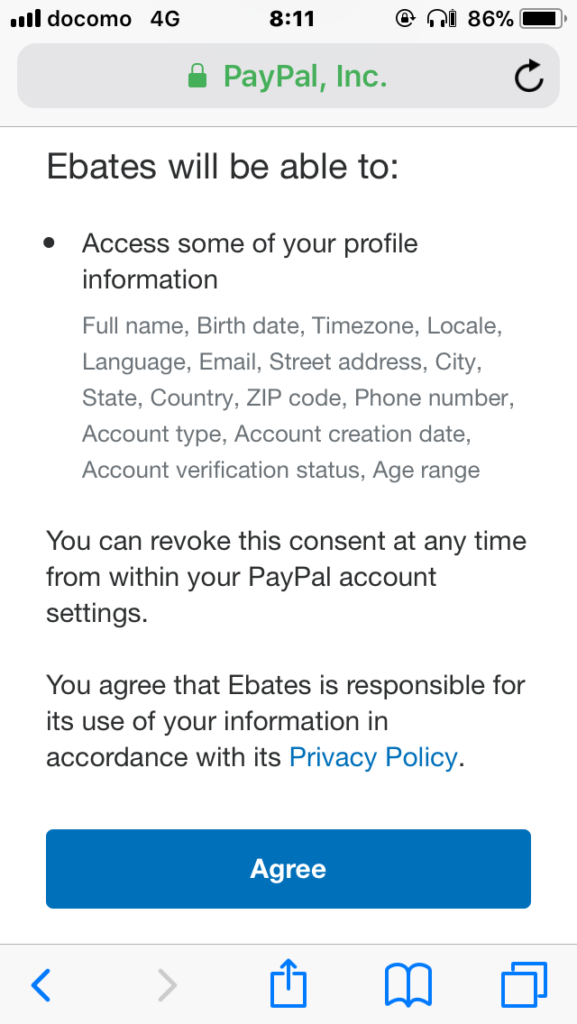
PayPalにログインすると上記のような画面が表示されます。「PayPalをEbatesと連携するけどよいよね?」という確認です。[Agree]をクリックして先に進みます。
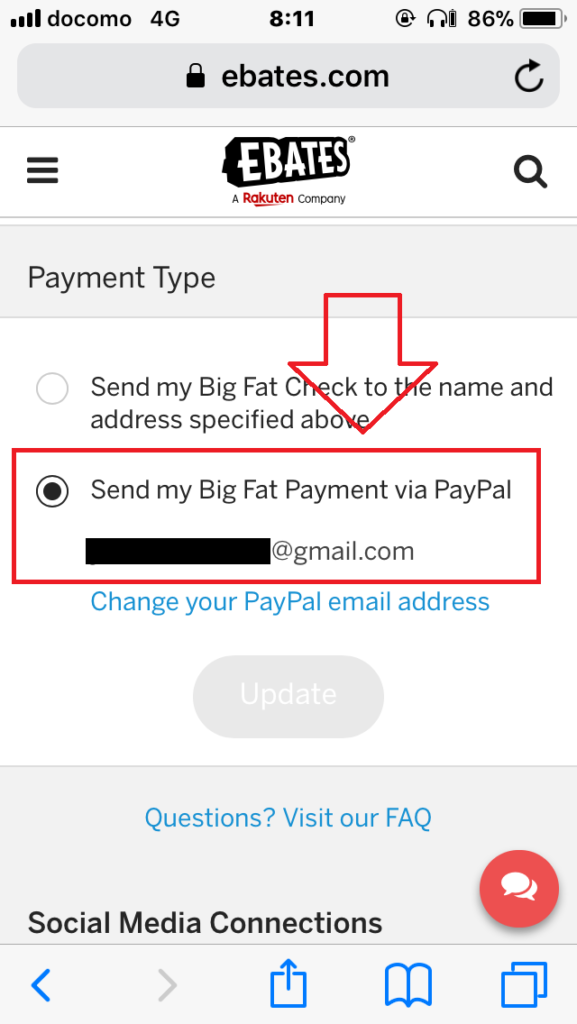
Ebatesのアカウント設定画面に戻り、上記のように自分のPayPalのID(メールアドレス)が表示されたら、連携は完了です。お疲れ様でした、これでEbates経由で買い物をすれば、キャッシュバックを受け取ることができます。
Ebatesの使い方と初回10$キャッシュバックの受け取り方
ここでは、Ebatesの基本的な使い方と初回登録者が受け取ることができる10$キャッシュバックを受け取る方法を紹介します。
初回キャッシュバックを受けられるかの確認と、条件の確認方法
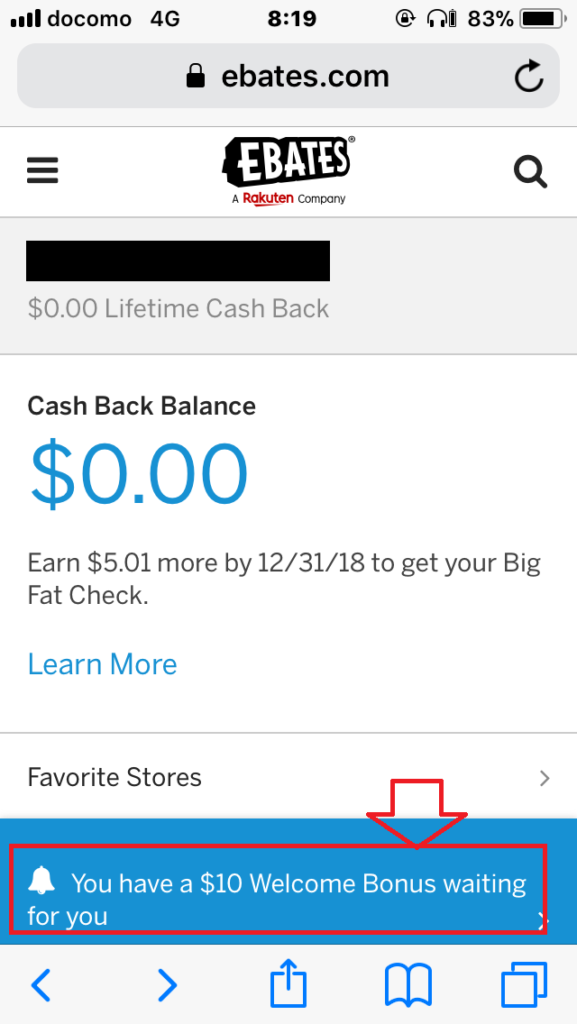
ログイン後の画面で上記のように表示されていたら、あなたは初回10$キャッシュバックを受け取ることができる対象になっています。お知らせをクリックすると、詳細を見ることができます。
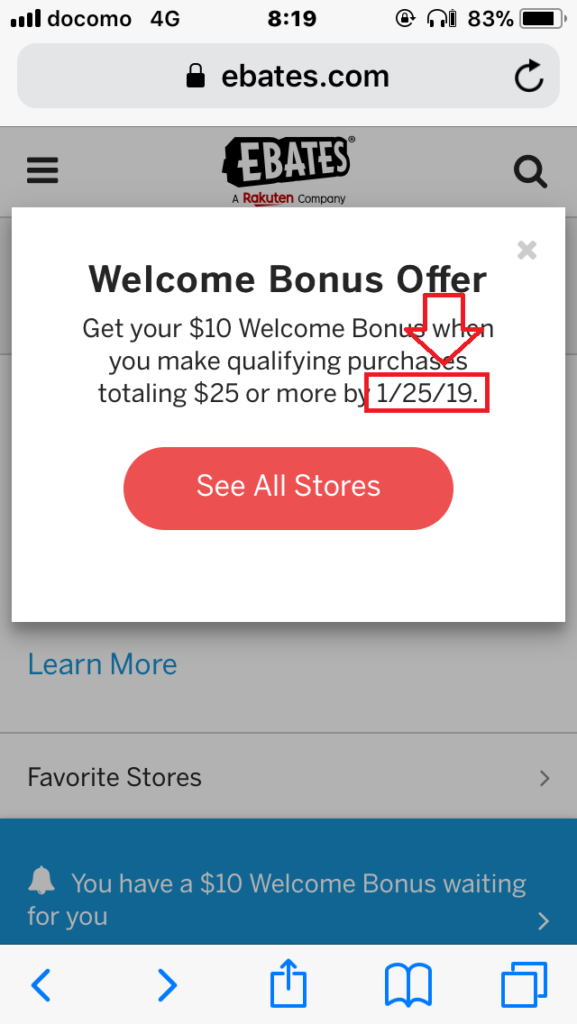
上記の画像が出てきたら、日付を確認しましょう。その日付までに25$以上の買い物をEbates経由で行えば、10$のボーナスを受け取ることができます。上記の例であれば、2019年1月25日が期限です。日本で一般的な記載とは異なり、[ 月/日/年の下2桁 ]という順番で表記されています。
ここに表示されている日付までに25$以上の買い物をすると、キャッシュバックを受け取ることができます。25$の購入で10$のキャッシュバックということは、なんと40%のキャッシュバック率です!初回のみなので、忘れずに受け取りましょう。
Ebatesの基本的な使い方
Ebatesの基本的な使い方を紹介します。ここでは例として海外オークションサイトであるeBayを例に紹介します。
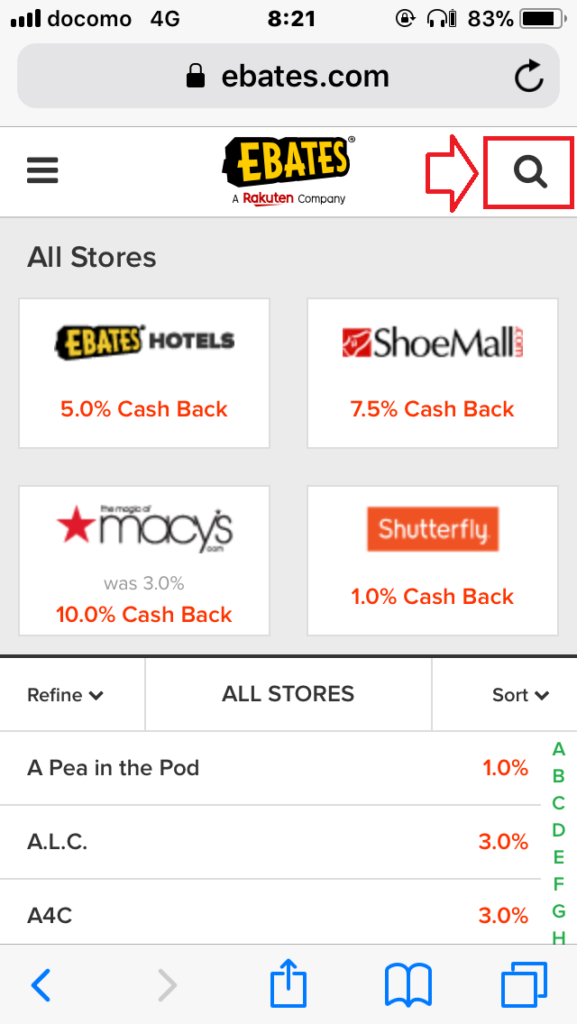
Ebatesのトップメニューから、虫眼鏡のマークのアイコンをクリックします。
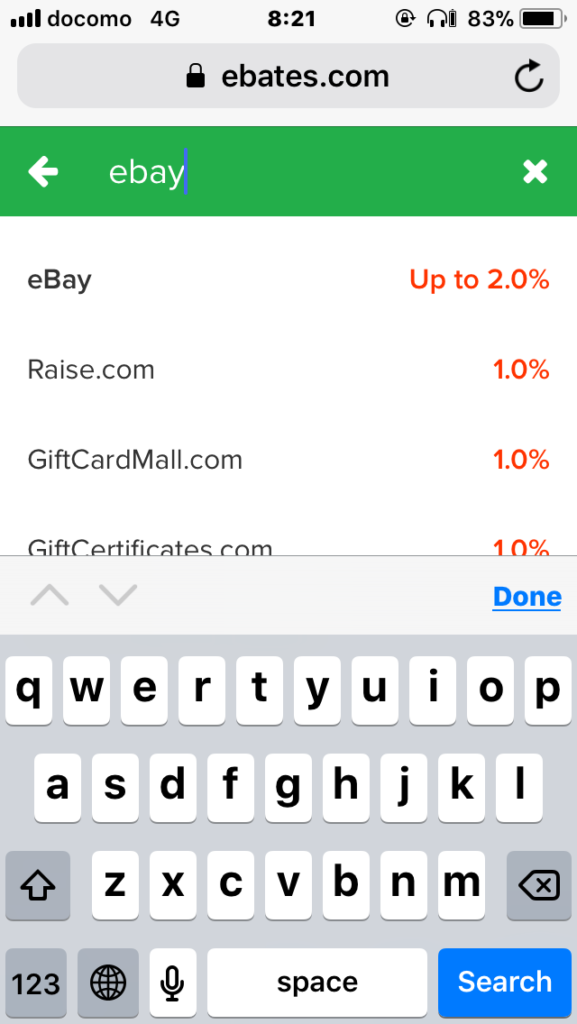
表示された検索フォームに[eBay]と入力します。ここは、それぞれ買い物したい店の名前を入力してみてください。
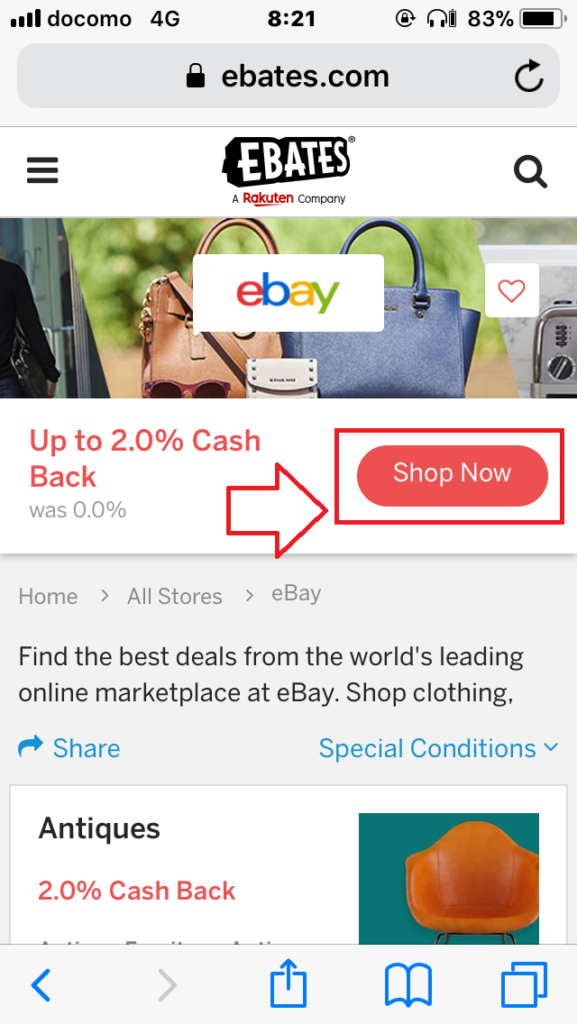
eBayのサイトが表示されました。このように、Ebates経由でキャッシュバックが受けられるショップの場合は、Ebatesで店のリンクと、いくらのキャッシュバックが受けられるかを確認することができます。上記の画像では、[Shop Now]の左側に記載されている2.0%というのがもらえるキャッシュバックの額です。そのまま、[Shop Now]をクリックすると、eBayのサイトに移動します。
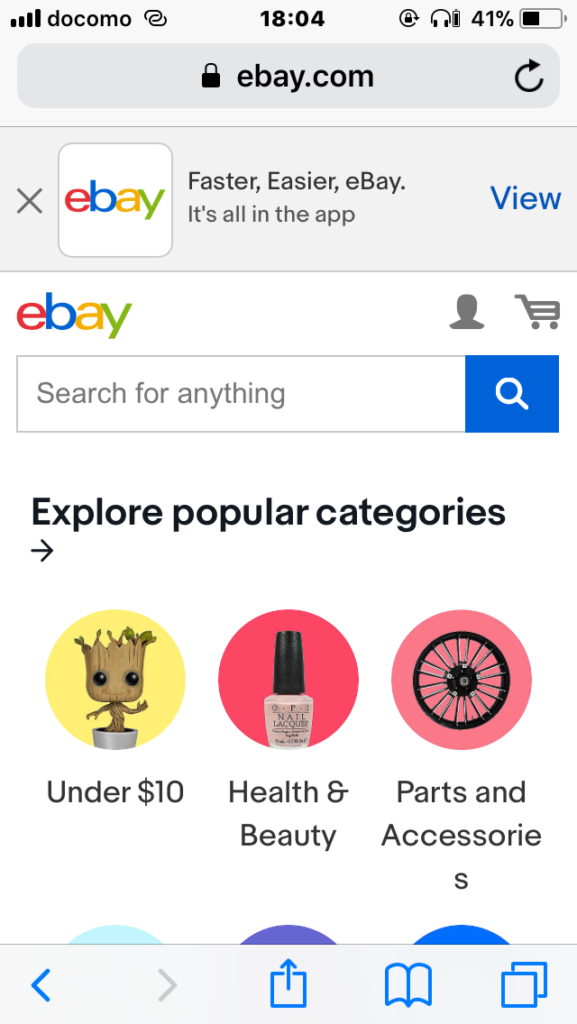
eBayのサイトに移動しました。あとは、このままショッピングを行えばキャッシュバックを受け取ることができます。他のサイトでも同様に、Ebates経由で移動した先でそのままショッピングを行えば、キャッシュバック対象になります。
一度、ブラウザを閉じてしまうとキャッシュバック対象にならない場合があるので、その場合は再度Ebatesを経由するようにしましょう。
Ebatesでコツコツキャッシュバックを受け取ろう!
キャッシュバックは数%ですが、国内のポイントサイトなどと比較して得られる率が良いものも多いです。塵も積もれば山となるの精神で、こつこつキャッシュバックを受け取って節約しちゃいましょう!
Ebatesの登録はこちら。


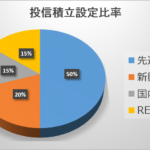

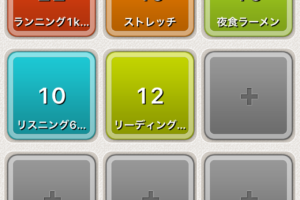



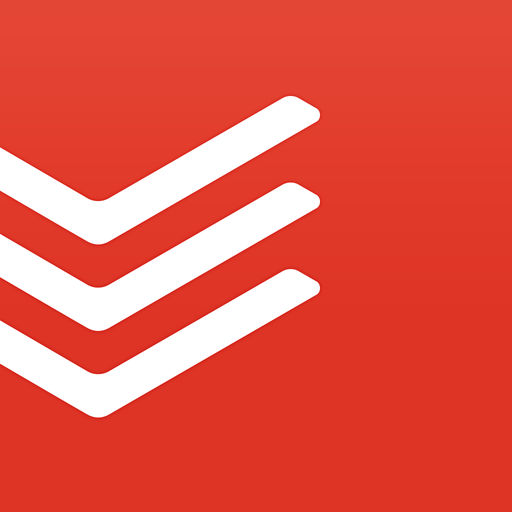

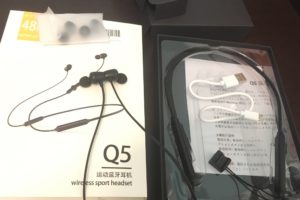
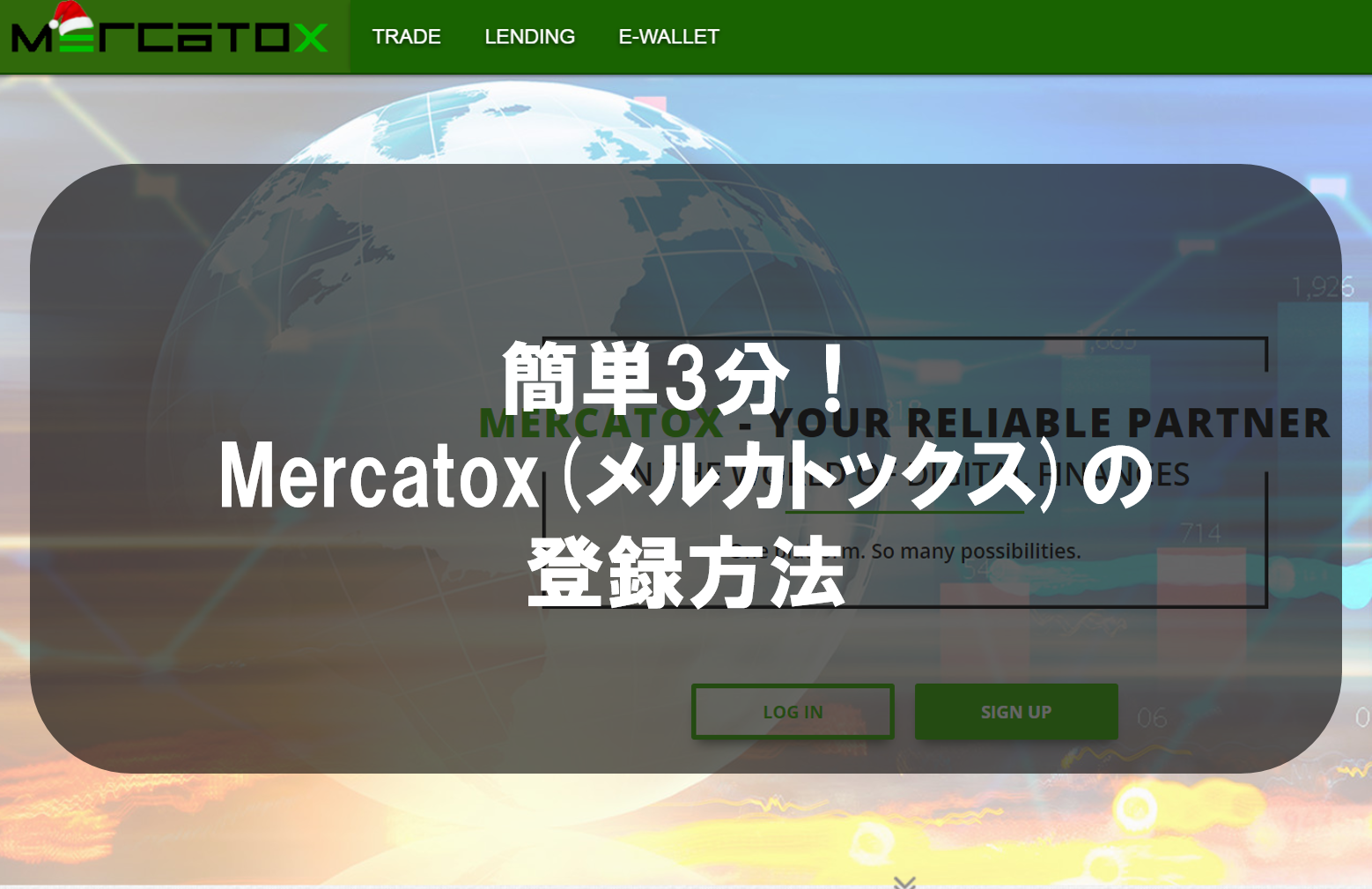





コメントを残す